プロキシ サーバーは、インターネット閲覧時のセキュリティとプライバシーを強化します。Mac のプロキシ設定を構成する方法は次のとおりです。
プロキシ サーバーは、ファイアウォールを回避し、地理的制限を解除し、実際の IP アドレスを隠すための優れた方法です。トラフィックが通過できるように、Mac 用のプロキシを設定できます。独自のプロキシ設定を持つ一部のアプリでは、Mac のプロキシ設定ではなく、そのデフォルト設定が使用されます。
この記事では、Mac のプロキシ サーバーを構成する手順について説明します。VPN サービスを使用して、オンライン データを保護し、位置情報を隠すこともできます。
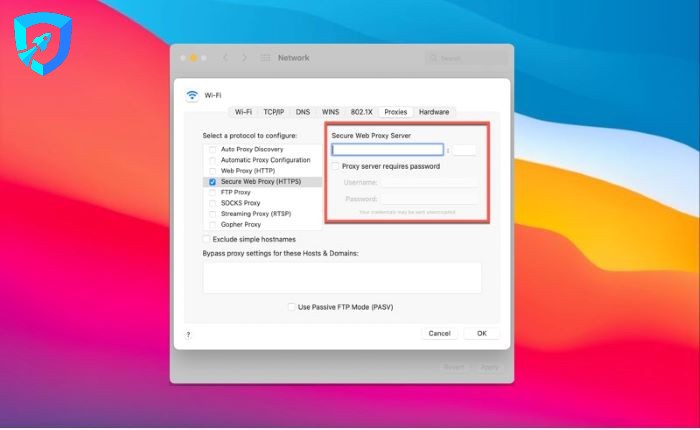
通常、ユーザーは Web ブラウザからユーザーの IP アドレスを介して Web サーバーに直接リクエストを送信することで Web サイトにアクセスします。その後、Web サーバーは Web サイトのコンテンツを含むデータを直接ユーザーに返します。プロキシ サーバーを使用している場合、すべてのインターネット トラフィックは Web サーバーではなくプロキシ サーバーを通過します。
このように、プロキシ サーバーはユーザーと Web サーバーの間の仲介役として機能します。プロキシ サーバーは別のアドレスを使用するため、ユーザーの実際のアドレスは隠されます。
最新のプロキシ サーバーは、ユーザーの IP アドレスを変更してマスクするだけではありません。ファイアウォールをバイパスし、共有および制御されたネットワーク接続を提供し、追加のセキュリティとプライバシーを提供します。
Mac プロキシ サーバーには多くの利点があるため、Mac でプロキシ サーバーを手動で設定できます。
HTTP、FTP、または HTTPS プロキシなどのさまざまなプロトコルを使用して Mac プロキシを一度に設定できます。このプロセスは、次の手順で説明します。
ステップ 1: 画面の左上隅にある Apple メニュー > Mac のシステム環境設定を選択します。
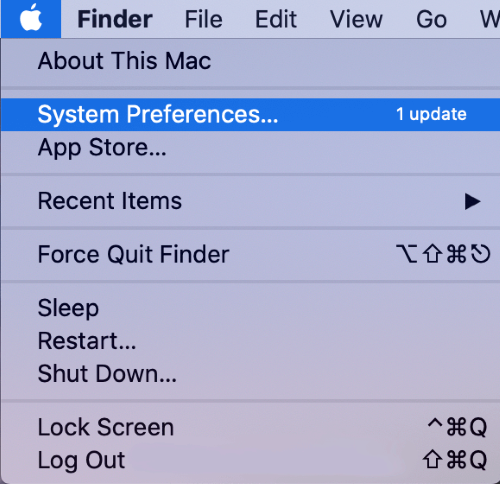
ステップ 2: ネットワーク アイコンをクリックして、ネットワーク設定を開きます。
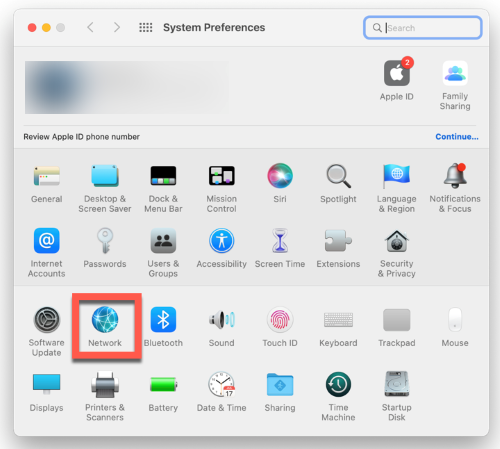
ステップ 3: 使用するネットワーク接続を選択します。コンピュータが有線ネットワークを使用している場合は、Ethernet をクリックします。Mac が Wi-Fi ネットワークに接続されている場合は、Wi-Fi を選択してプロキシを構成します。
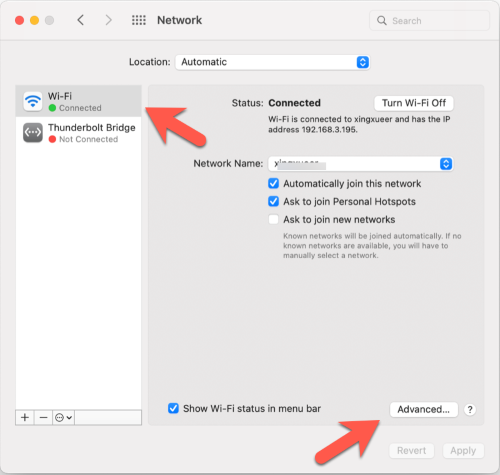
ステップ 4: 右下隅にある [詳細] ボタンをクリックし、[プロキシ] タブを選択します。
ステップ 5: [構成するプロトコルを選択] ウィンドウで、Mac のプロキシ設定を自動的に構成するか、1 つ以上のプロトコル チェック ボックスをオンにすることができます。
ヒント
Mac のプロキシ サーバーを自動的に構成するには、次のいずれかを実行します。
[自動プロキシ検出] を選択します。すると、Mac はプロキシが使用可能で必要かどうかを自動的に検出します。
会社または学校のネットワーク管理者からプロキシ自動構成 (PAC) ファイルのアドレスが提供されている場合は、[自動プロキシ構成] を選択します。すると、URL フィールドに PAC ファイルのアドレスを入力できます。
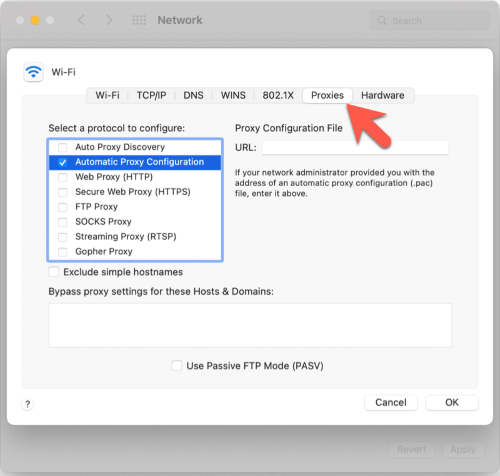
Mac でプロキシ設定を手動で変更する方法は?上記の 2 つのボックスはオフのままにして、リスト内の次のオプションを 1 つ以上有効にする必要があります:
Web プロキシ (HTTP)
セキュア Web プロキシ (HTTPS)
FTP プロキシ
SOCKS プロキシ
ストリーミング プロキシ (RTSP)
Gopher プロキシ
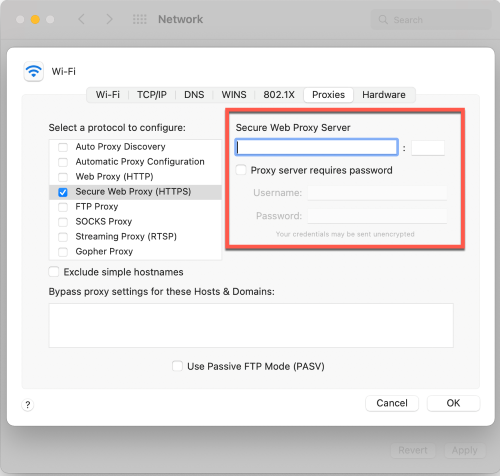
ステップ 6: 選択した各 Mac プロキシに対して、正しいプロキシ サーバーとポート番号を入力します。プロキシがパスワードで保護されている場合は、「プロキシ サーバーにはパスワードが必要」を有効にして、ユーザー名とパスワードを入力します。ニーズと、LSP または会社によって割り当てられた権限のレベルに応じて異なります。
ステップ 7: [OK] をクリックし、[適用] をクリックします。
macOS では、[これらのホストとドメインのプロキシ設定をバイパスする] をオンにして、ボックスにドメインのリストを追加できます。このセグメントは、Mac プロキシ サーバーにキャッシュされたデータではなく、リストされているホストまたはドメインから直接データを受信する場合に役立ちます。
Mac 用プロキシ サーバーは、さまざまなレベルの権限とキャッシュ サービスを提供することで、追加機能を追加できます。トラフィックは別の IP アドレスに再ルーティングされるため、オンライン エクスペリエンスにセキュリティとプライバシーも提供されます。
ただし、プロキシ サーバーが提供する保護は非常に限られています。データは暗号化されておらず、傍受される可能性があるためです。Mac 用 VPN は、暗号化されたネットワーク接続を確立し、国境を回避できるようにサーバーの場所を増やすことができるため、Mac プロキシ サーバーの最適な代替手段です。
iTop VPN は、軍事レベルの暗号化保証と、地理的に制限された Web サイト、アプリ、ゲーム、ソーシャル メディアへの迅速なアクセスを提供する無料の VPN サービスです。世界中に 1800 台を超えるサーバーがあり、主にヨーロッパ、北米、東アジアに分散しています。
iTop VPN は、インストールとセットアップが非常に簡単です。以下の手順では、Mac での使用方法を説明します。
手順 1: Mac デスクトップまたはラップトップに iTop VPN アプリをダウンロードしてインストールします。 macOS 10.15 以降 (2012 年半ば以降に導入された Mac 用) をサポートしています。インストール ファイルをダウンロードしたら、画面の指示に従ってインストールします。次に、Finder のアプリケーション フォルダーで iTop VPN を開きます。
ステップ 2: 別のサーバーに接続する特定の目的がある場合は、「ゲーム用」、「ストリーミング用」、または「ソーシャル用」から保護モードを選択します。また、「システム セキュリティ」および「プライバシー保護」インターフェイスを開いて、Mac コンピューターでより高いレベルの保護を有効にすることもできます。
ステップ 3: iTop safe VPN は、Mac デバイスをスマート サーバー ロケーションに自動的に接続します。別の VPN サーバーを使用する場合は、[すべてのサーバー] をクリックしてリストから選択します。
ステップ 4: [接続] ボタンをクリックして、オンライン アクティビティの保護を開始します。
1. Mac はプロキシを使用しますか?
Mac にはプロキシ サーバーが組み込まれていません。Mac のプロキシは、自宅または会社のネットワーク プロバイダーによって提供されます。Apple メニュー > システム環境設定 > ネットワークを選択し、使用しているネットワーク接続を選択して、詳細設定から Mac にプロキシ サーバーを設定できます。
2. Mac でプロキシ設定をオンにするかオフにするか?
ニーズによって異なります。すべてのトラフィックを Mac のプロキシ サーバー経由で送信する場合は、プロキシをオンに設定する必要があります。必要がない場合は、すべてをオフに設定してください。
3. どのようなプロキシ設定を使用すればよいですか?
ネットワーク管理者が提供するプロキシ サーバーの種類によって異なります。Web サイトの閲覧では、HTTP と HTTPS の方が一般的です。
データが盗まれたり、収集されたり、販売されたりするのを防ぐには、ISP が提供する Web サーバーではなく別のサーバーを経由してデータを再ルーティングするのが良い方法です。実際の IP とアクティビティは隠されます。
Mac 用のプロキシを入手するか、Mac 用の VPN サービスを使用するかのいずれかを選択できます。VPN 接続は、世界中に多くのサーバーを提供し、トンネルが暗号化されるため、より安全でプライベートです。今すぐ iTop VPN を無料でダウンロードして、Mac でより安全でより自由な Web の世界をお楽しみください。
コメントを残す メールアドレスが公開されることはありません。